VGN-NS50B改造③CPU交換とメモリ増設
STEP-4 「実際にノートPCのCPUを取り替える」
※万が一に備えて分解する前にデータのバックアップは用意しておきましょう
1.用意するモノ
・CPU(Intel Core 2 Duo T9900)
・CPUグリス(Arctic Silver 5 AS-05)
CPUのTDPが10W高くなるので熱伝導率の高いグリスにしました。
・ヘラと米粒
CPUグリスを塗るのに使います。米粒はパッケージ裏面の取付方法に、
米粒大の量を塗るように書いてあるので目安に使っています。
・精密ドライバー
#1の+ドライバーだけでは外しにくいネジもあるので、一回り太く持ち
手のしっかりした+ドライバーもあったほうがいいです。
・養生orガムテープ
・ウェットティッシュ
・綿棒
・無水エタノール
2.分解
※使用後はPC内部が熱くなっているので1時間程おいてから分解して下さ
い。
①PCをシャットダウンする
②周辺機器、接続コード、ACアダプター、バッテリーを外す
③ノートPCを裏返してネジを外す
ネジは合計23本で、バッテリー裏に4本とメモリベイに1本あるので忘れずに外します。
外したネジはネジ穴の位置に合わせて養生に付けておくと戻すときに便利です。

④裏蓋を外す
裏蓋についてるツメはストレージとヒンジ部分の三ヶ所にあります。
赤枠と青枠で囲った部分です。
ネジを外した後、裏蓋の①を軽く持ち上げると、①から②のスロット右側まで持ち上がって隙間ができます。
隙間ができたらスロット右側赤⇒に-ドライバーを差し込んでドライバーのお尻を持ち上げて隙間を広げ、青⇒に2本目の-ドライバーを差し込んでドライバーのお尻を持ち上げるとストレージ部分のツメが簡単に外れます。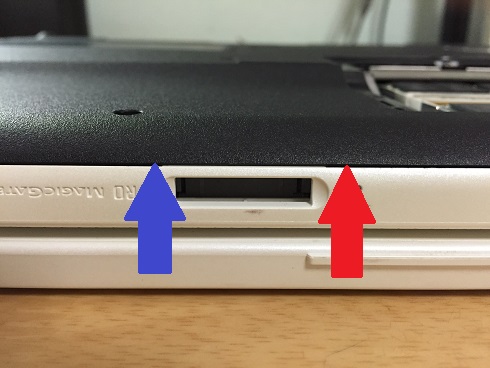
ストレージ部分のツメが外れたら、裏蓋の①と③部分を持ってノートPCのディスプレイを開くように、裏蓋を手前から奥に倒すように持ち上げるとヒンジ部分のツメが外れ、裏蓋が取れます。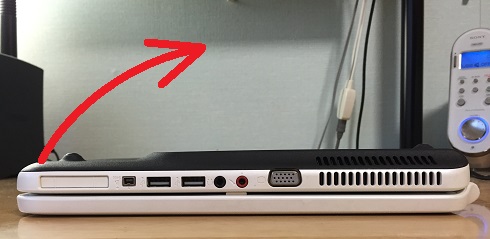
裏蓋が取れるとこんな感じです。
⑤金属を触って体に溜まっている静電気を逃がす
⑥ヒートシンクを外す
ネジは1本づつ外すのではなく、対角線を意識して①を少し緩める→③を少し緩める→②を少し緩める→④を少し緩めるというように順番に緩め外します。
ネジを付け直す時も対角線を意識して順番に少しずつ締めるようにしてください。
↑のネジを4本外すとヒートシンクを取り外せます。
⑦CPU交換
赤⇒先の●を-ドライバーで反時計回りに180度回してロックを解除します。
ピンを折らないように注意してCPUを載せ換え、ロックも忘れずにかけます。
⑧ヒートシンクとCPUをきれいにする
ウェットティッシュでグリスを拭き取り、無水エタノールを浸けた綿棒で残っている汚れを落とします。
ヒートシンクやCPUに付けたエタノールが乾く前に、乾いている綿棒等で拭き取ると↑が↓のようにピッカピッカになります。
⑨CPUグリスを塗る
コア中央に米粒大のグリスを付け、ヘラを使って中央から外側に向かって塗り広げます。外から内に塗るとコアからグリスがはみ出してしまうので、内から外に塗り広げたほうがいいです。
↓にあるようにCPUグリスは多すぎても少なすぎても冷却性能が低下するので、説明に書いてある量を守って使うようにしましょう。
DOS/V POWER REPORT | Impress Japan
後は逆の手順でヒートシンクを付け直し、裏蓋をつけてネジを締めなおせば完了です。
3.掃除
分解したついでに掃除をしました。VGN-NS50Bは基本的に24時間電源をつけっぱなしなせいか埃がたまりやすい気がします。
CPUファンは取り外さないと掃除できないので、まずラジオペンチを使ってCPUファンの電源コネクタを外します。あまり先が長いと力加減が難しいので、↓ぐらいのラジオペンチが使いやすいです。
ラジオペンチで赤⇒の部分をやさしく挟み、青⇒の方向にゆっくり揺するように持ち上げて抜きます。
電源コネクタを抜いたらCPUファンを固定しているネジ3本を外します。
CPUファンにはディスプレイに繋がっているコードが噛ませてあります。赤枠内にコードがあり、青枠内でCPUファンに噛ませて固定してあります。
バッテリ方向から見るとこんな感じです。
どうやって外したか忘れてしまいましたが、↓のような形になっていて上に出っ張りが2つ、下に1つあったはずです。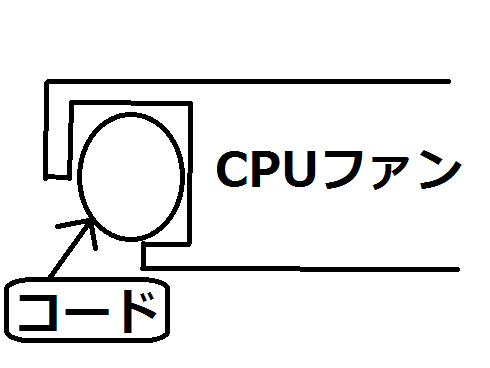
バッテリー方向からみた簡略図は↓で出っ張りの間にコードが通っています。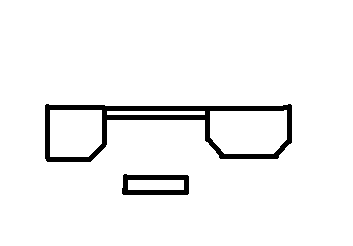
赤⇒の部分に-ドライバーを差し込んで下の出っ張りからコードを外し、-ドライバーでコードを押さえながらCPUファンを持ち上げたら外せたと思います。
以前掃除をしてから半年程ですが薄っすらと埃がついてました。CPUファンはウェットティッシュを巻きつけた-ドライバーで埃を拭き取り、パソコン本体と冷却フィンは掃除機できれいにしました。CPUファンに掃除機を使うと軸が壊れる可能性があるのでやめたほうがいいです。


4.再起動
バッテリーとACアダプターを付け直して電源ボタンを押すと問題無く起動しました。CPUを交換する前にWindows7をクリーンインストールしていたので、プロセッサドライバが自動でインストールされ、再起動を促すウィンドウが開きます。
OSがVistaの場合はプロセッサドライバが自動でインストールされないので、デバイスマネージャーを開いてプロセッサドライバを削除し、再起動するとプロセッサドライバが自動でインストールされたと思います。
再起動後にデバイスマネージャーとシステムを開いて確認すると、きちんと認識していました。
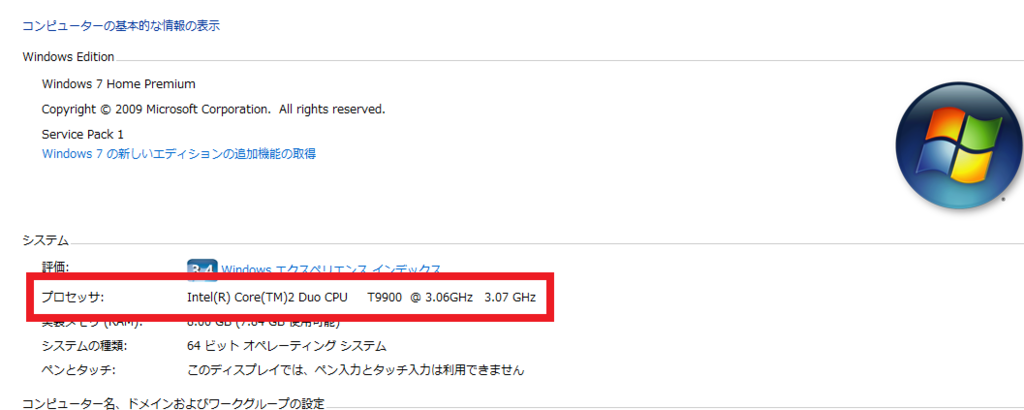
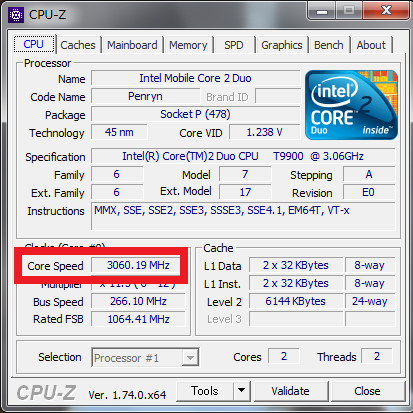
5.メモリ増設
メモリ増設手順は取扱説明書P.59~60、メモリ取り外し手順はP.61に記載されています。
VGN-NS50B取扱説明書http://contents.sony.jp/support/vaio/download/man/4116439011.pdf
VGN-NS50Bのメモリ規格は「DDR2 SDRAM PC-6400(800MHz)」で購入時には「hynix 1GB 2R×16 PC2-6400S-666-12」が2枚挿さっており、実装メモリ量は2GB(1GB×2枚)でした。
購入後、使っている家族から動作が遅いと言われ「IO DATE SDX800-2GX2/EC」に交換し、実装メモリ量を4GB(2GB×2枚)に増やしました。
VGN-NS50B(win7 64bit)を起動後放置した状態で走っているプロセスは57個(タスクマネージャーを抜いて)、メモリ使用量は1.3GB程度です。
普段はChrome(64bit)でタブを10個以上開き、Youtubeやニコニコ動画を再生しながらwordやexcelを使っているので物理メモリ(実装メモリ)を3GB以上消費しており、実装メモリ量がネックになっていました。
VGN-NS50Bのチップセットは「Mobile Intel GM45 Express Chipset」で最大メモリサイズは8GBです。ということは64bitOSを入れたVGN-NS50Bで認識・利用できる最大実装メモリ量も8GBのはずなので、実装メモリを4GB(2GB×2枚)→8GB(4GB×2枚)に交換しました。ノートPC用のDDR2規格(DDR2 SDRAM)4GBメモリは、すでに生産が終了しており、市場に流通した量も少ないのでロット番号が同じ4GB×2枚の中古品で12,000円もしました。
メモリは相性があるそうなので、実際に載せてみるまで動くかどうか分からずヒヤヒヤしましたが、無事デュアルチャネルで動作しました。これで仮想メモリの設定を無効にしてストレージ容量を確保しつつ、パフォーマンスを維持することができます。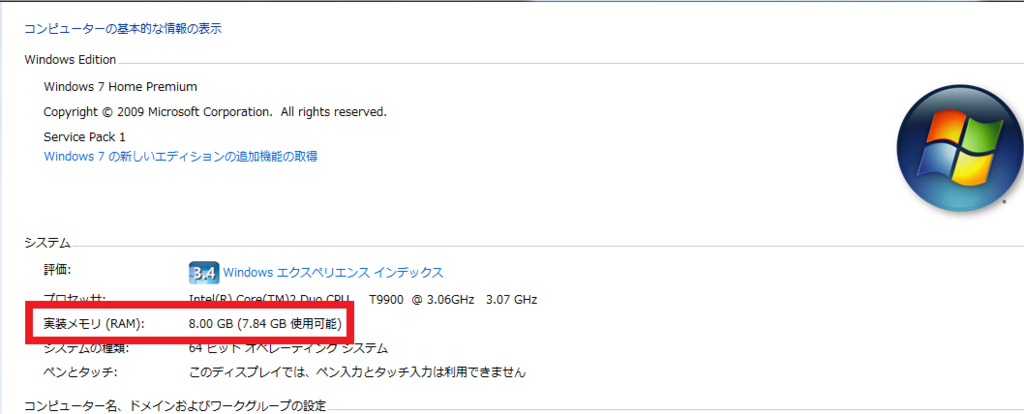
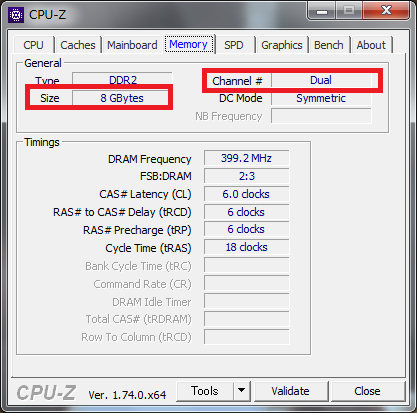
6.エクスペリエンスインデックス
P8400(スコア:5.2)
OS:Windows Vista Home Premium with SP1 32bit
CPU:Intel Core 2 Duo P8400(3Mキャッシュ,2.26GHz)
メインメモリ:4GB(2G×2) DDR2 SDRAM PC2-6400(800MHz)
ストレージ:HDD 250GB(Serial ATA 5400rpm)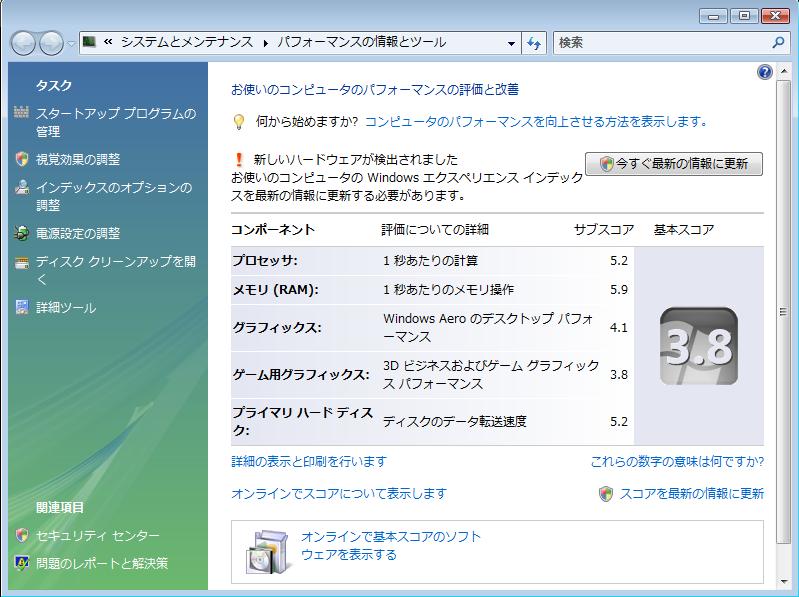
P9500(スコア:6.1)
OS:Windows 7 Home Premium with SP1 64bit
CPU:Intel Core 2 Duo P9500(6Mキャッシュ,2.53GHz)
メインメモリ:4GB(2G×2) DDR2 SDRAM PC2-6400(800MHz)
ストレージ:SSD 256GB(Serial ATA)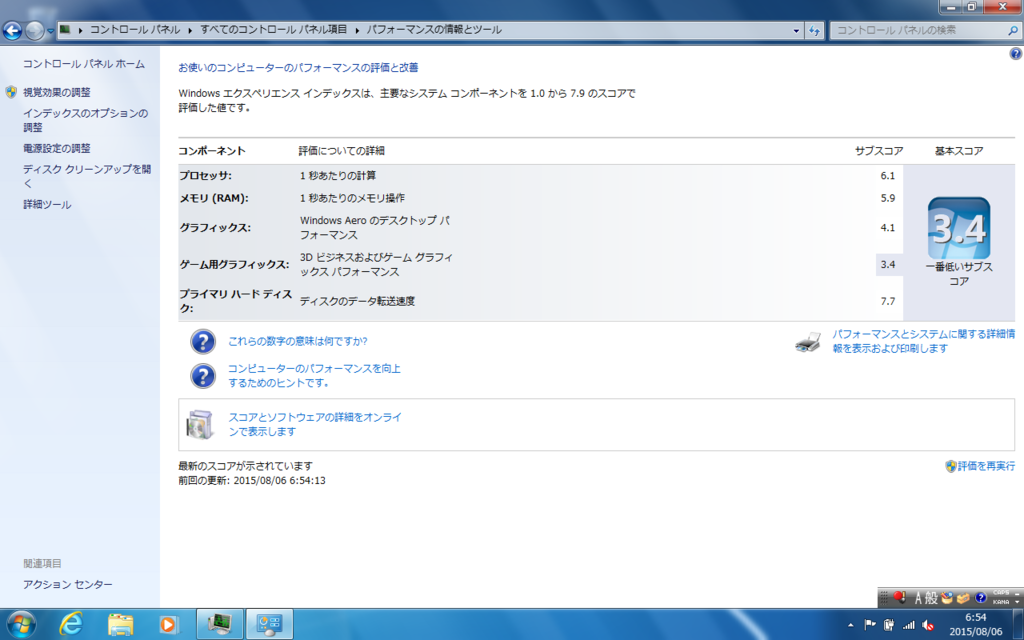
T9900(スコア:6.6)
OS:Windows 7 Home Premium with SP1 64bit
CPU:Intel Core 2 Duo T9900(6Mキャッシュ,3.06GHz)
メインメモリ:8GB(4G×2) DDR2 SDRAM PC2-6400(800MHz)
ストレージ:SSD 256GB(Serial ATA)
P9500(6.1)→T9900(6.6)ではOSの起動速度が2秒程早くなったくらいで、体感できるほどの違いはありませんでしたが、P8400(5.2)→T9900(6.6)はプロセッサスコアが1.4上昇するので、だいぶ使いやすくなると思います。
起動後放置した状態では室温25度でCPU温度40度、マザーボード温度50度程度です。CPUをT9900に交換しても元のグラフィック性能が低いので、YoutubeでHD1080p60fsp動画をスムーズに再生するのは無理です。ニコニコ動画は高画質で再生するとCPU使用率52~88%になり、室温25度でCPU温度63度、マザーボード温度74度程度に上昇します。CPUのTDPが10W上がるので心配でしたが、平常時と高負荷時の温度は交換前と同程度でした。もしかしたら、ノースブリッジの熱伝導シートを交換すればマザーボード温度は下げられるかもしれません。